这篇文章,我们介绍一下如何让图表坐标轴以对数为刻度显示(只是显示方式的差别,这种操作不会改变你的数据),以及如何将原始数据转换为对数。
创建一个对数刻度坐标轴
在轴上双击打开Format Axes对话框【坐标轴格式】。在Scale下拉列表中,将轴设置为Log10或Log2或Ln(自然对数)。
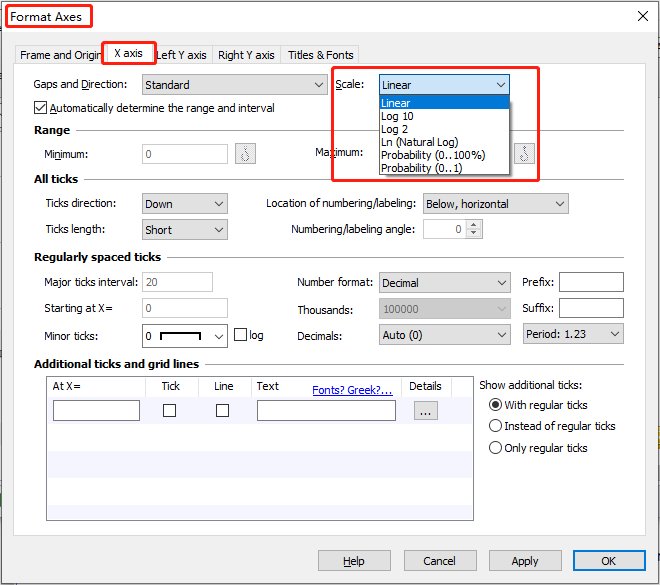
下图中显示的是以Log10为间隔刻度的x轴的样子。10和100之间间隔分别表示了log20、30、40、50、60、70、80和90的位置,这些刻度之间的间距不一样,这是对数的特性决定的。(下面会介绍如何减少或者去掉这些中间的坐标)
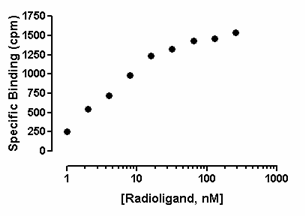
当然,有时大家对坐标的显示方式是有要求的,基于出版或者显示美观程度,比如直观的来看有这几种坐标显示方式:
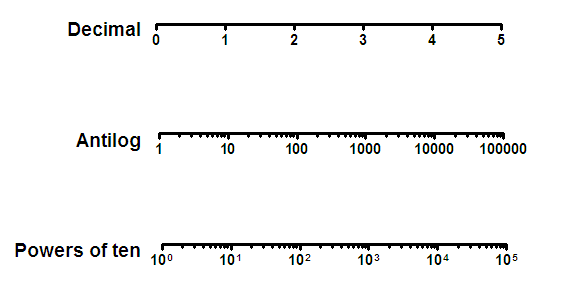
具体修改方法如下:
为log10坐标轴设置编号显示方式
在轴上双击打开Format Axes对话框【坐标轴格式】,在Numbering Format处设置坐标显示方式。4种编号格式可选:
- 逆对数(真数,Antilog):10, 100, 1000, 10000...
- 科学计数法(Scientific):1x101, 1x102, 1x103, 1x104...
- 10的幂(Power of 10):101, 102, 103, 104...
- 自然对数(Log): 1, 2, 3, 4...
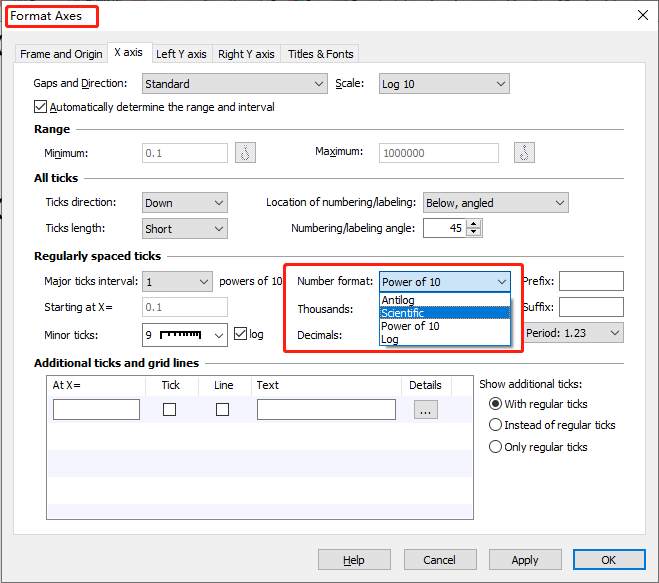
为ln坐标轴设置坐标显示方式
在轴上双击打开Format Axes对话框【坐标轴格式】,在Numbering Format处设置坐标显示方式。3种坐标格式可选:
- 科学计数法(Scientific):1x101, 1x102, 1x103, 1x104...
- e的幂(Power of e):101, 102, 103, 104...
- 自然对数(Ln): 1, 2, 3, 4...
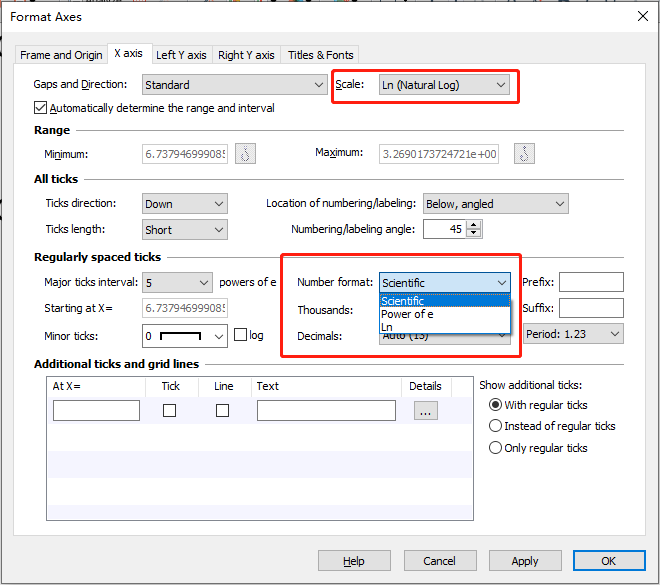
为对数坐标轴设置刻度间隔(Minor ticks)
在轴上双击打开Format Axes对话框【坐标轴格式】,在Minor ticks下拉列表中选择需要显示的刻度数量。
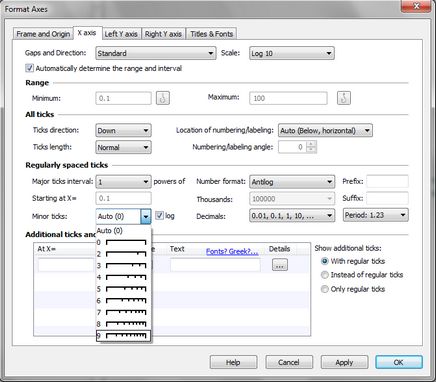
好啦,现在有同学会问了, 我不只是要作图的时候用对数,我需要把输入的数据变为对数,我要逐个计算手工输入吗?有没有更方便的方法呢?
有!你要用到对数转换功能。
手工输入 VS 对数转换
举个例子,你需要将S型剂量效应方程拟合到用X(横坐标)表示剂量对数的数据。 如果输入浓度,则需要在使用非线性回归之前将其转换为对数。
如何操作:
- 单击分析按钮,选择内置分析,然后从数据操作列表中选择变换。 选择X = log(X)。
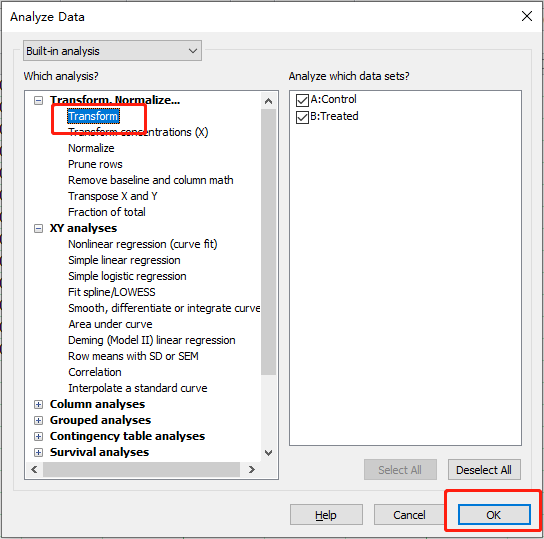
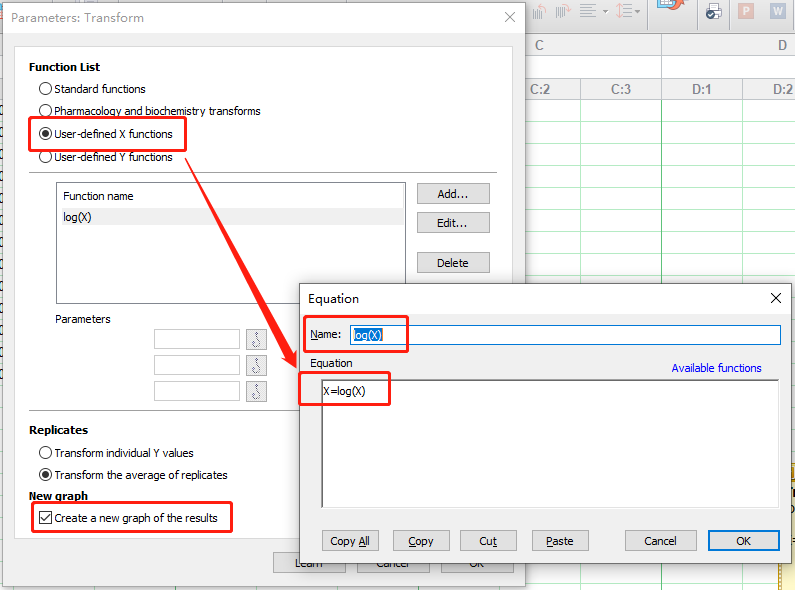
还要选中对话框底部的框以创建结果的新图(Create a new graph of the results)。 Prism将创建转换后数据的结果表和一个新图,这样做的好处是你的原始数据不会改变,在新的结果区表中,重新执行Analyze 和非线性回归吧。
对数数据的绘图方法
如果以对数形式输入了数据,或用对数转换后的数据绘图时,则应使用线性坐标,注意不要再选择对数刻度啦! 您的数据已经是对数。参照上文的介绍重新设置坐标轴坐标。
放几个简单的例子帮助大家理解:
例一:下图,X值表示浓度的对数。对数值已经直接输入到数据表的X列中。X轴是线性刻度,该轴使用10的幂的编号格式,并以9个较小的对数刻度间隔。

例二:下图,数据为对数的另一种展示方法是选择逆对数(真数)坐标(仅当间隔为1时,支持[-9, 9],此选择才可用)

GraphPad中国官网现已上线,欢迎访问了解更多:https://www.graphpad-prism.cn




 雷达卡
雷达卡





 京公网安备 11010802022788号
京公网安备 11010802022788号







